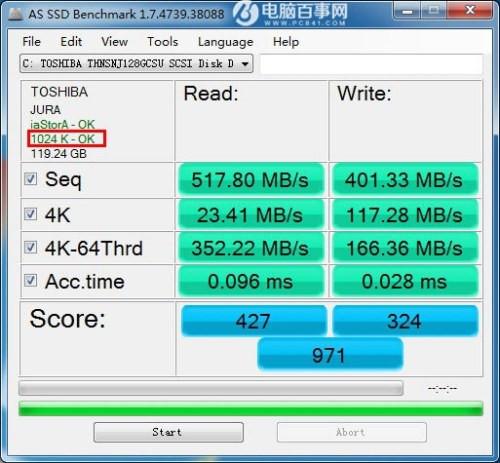目固态硬盘接口众多,不同接口的SSD,读取速度也存在一些差异。目前大家熟知的有SATA、mSATA、M.2、SATA Express、PCI-E及U.2等等,其中SATA3.0、M.2、Msata是主流。
SATA接口是最为常见的接口类型,几乎所有的主板都能支持,是目前最为主流也是产品最为丰富的固态硬盘类型,绝大部分的固态厂商都有生产相关产品。SATA接口的产品,目前主要执行SATA3.0标准,因而在读写速度上有着明显的限制。
M.2接口则是原生于主板上的接口,此种接口根据总线不同,还可以分为走SATA标准的以及PCIE标。这种SSD的特性在于,产品尺寸纤薄,根据长短不同,还可分为2230/2242/2260以及2280等四种产品,同时还有着远超SATA接口的读写速度,是固态硬盘未来的发展方向。
M.2固态硬盘
尤其是基于NVMe协议的PCIe接口固态硬盘,更是全行业公认的未来发展趋势。至于msata接口,本质上就是SATA接口,只是多用于笔记本及超极本上,用途范围较小。
对于2017新装机的用户来说,如果预算充裕,在选择SSD的时候,可以优先考虑了M.2接口固态硬盘,尤其是Intel和AMD新平台主板都开始原生内置M.2接口,可以满足更高速的M.2固态硬盘需求。对于普通用户,如果想要节省一些预算,SATA接口固态硬盘依旧主流,性能够用。
玩转固态硬盘入门小知识
文章最后再来说说玩转固态硬盘入门小知识,主要需要注意优化,以保障SSD能够发挥其应有的高速效能。固态硬盘在使用中主要注意一下几个方面:
4K对齐
4K对齐是指符合“4K扇区”定义格式化过的硬盘,并且按照“4K 扇区”的规则写入数据。
4K对齐
随着时代发展,硬盘容量不断扩展,使得之前定义的每个扇区512字节不再是那么的合理,于是将每个扇区512字节改为每个扇区4096 个字节,也就是现在常说的“4K扇区”。随着NTFS成为了标准的硬盘文件系统,其文件系统的默认分配单元大小(簇)也是4096字节,为了使簇与扇区相对应,即使物理硬盘分区与计算机使用的逻辑分区对齐,保证硬盘读写效率,所以就有了“4K对齐”的概念。
在固态硬盘时代,如果4K不对齐,不但会极大的降低数据写入和读取速度,还会增加固态硬盘不必要的写入次数,影响寿命。所以在使用固态硬盘的时候,必须先进行4K对齐,才能让固态硬盘真正飞起来。
bios开启AHCI模式
通过开启硬盘的AHCI模式,可以在一定程度上提升固态硬盘性能。就目前来说,大部分台式机电脑默认是IDE模式,开启硬盘AHCI模式需要进入Bios里面设置开启。笔记本则大多默认已经采用AHCI模式。
AHCI模式
BIOS里面开启AHCI功能是固态硬盘优化的一项必操作项目,当开启后固态硬盘可以支持NCQ,当队列深度(QD)增大,性能也会以几何级别上升,而IDE则是不支持NCQ,队列深度增大性能也不会有太大的变化。
进入Bios开启硬盘AHCI模式的大致步骤是:重新启动电脑,启动电脑时按Del键进入BIOS,依次选择Devices→ATA Drives Setup→Configure SATA as→AHCI,最后按F10键保存并退出BIOS。
Win7以上操作系统
操作系统
SSD对系统也有一定的要求,操作系统必须支持Trim指令发送。只有windows7/Server 2008 R2以上版本的操作系统才支持。因此,如果你的固态硬盘电脑装的还是XP系统,就需要果断的重新安装Win7或Win10系统。
 电脑知识网
电脑知识网